V tomto tutoriálu se naučíš, jak vytvořit různé diagramy v PowerPointu, jak vložit do nich data a přizpůsobit je podle svých potřeb. Diagramy jsou skvělým nástrojem pro vizuální zobrazení informací a představení složitých dat tvému publiku způsobem, který je snadno srozumitelný. Budeš postupně veden procesem od vytvoření diagramu až po úpravu velikosti písma a barev, díky čemuž můžeš svou prezentaci snadno vylepšit.
Nejdůležitější poznatky
- Můžeš vytvořit různé typy diagramů v PowerPointu, včetně sloupcových, čárových a koláčových diagramů.
- Data z Excelu lze jednoduše zkopírovat do tvého diagramu.
- Velikost písma a barvy v diagramu lze nastavit individuálně.
Krok za krokem návod
Vložení diagramu
Nejprve otevři PowerPoint a přejdi na snímek, na kterém chceš vytvořit diagram. Přejdi na kartu "Vložit" a zvol možnost "Diagram". Máš na výběr mezi různými typy diagramů, včetně sloupcových, čárových a koláčových diagramů. Výběr závisí na datech, která chceš vizualizovat. Na začátek klikni na "Sloupec" a poté na "OK".
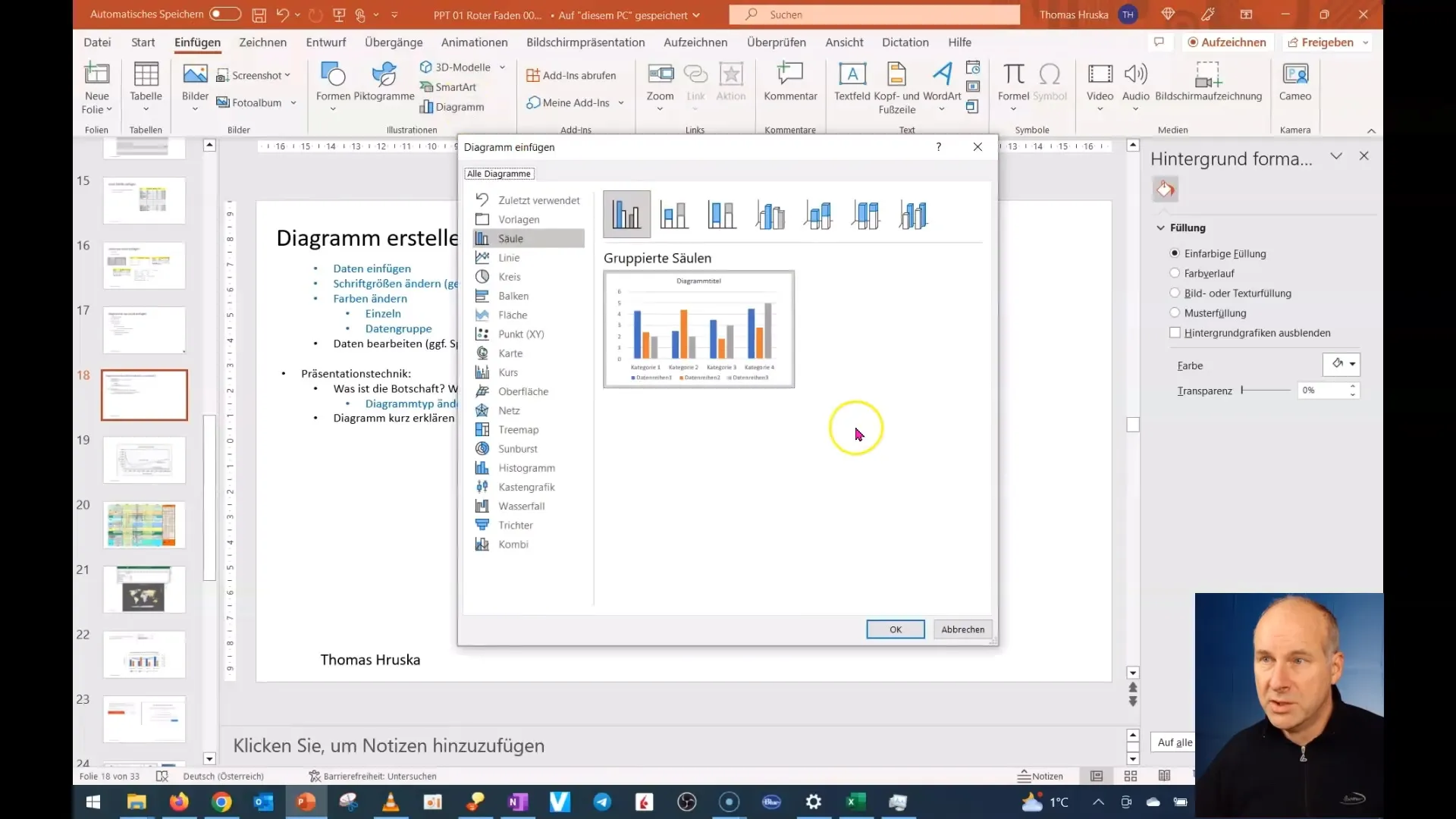
Vložení dat
Po vytvoření diagramu se zobrazí vzorový graf s umístěnými daty. Pro vložení svých vlastních dat přejdi do Excelu a zkopíruj relevantní data. Poté se vrať zpět do PowerPointu a vlož data do diagramu. Klikni na buňku, začni od první pozice dat a vlož svá data. Ujisti se, že jsou odstraněny prázdné buňky pro správné zobrazení diagramu.
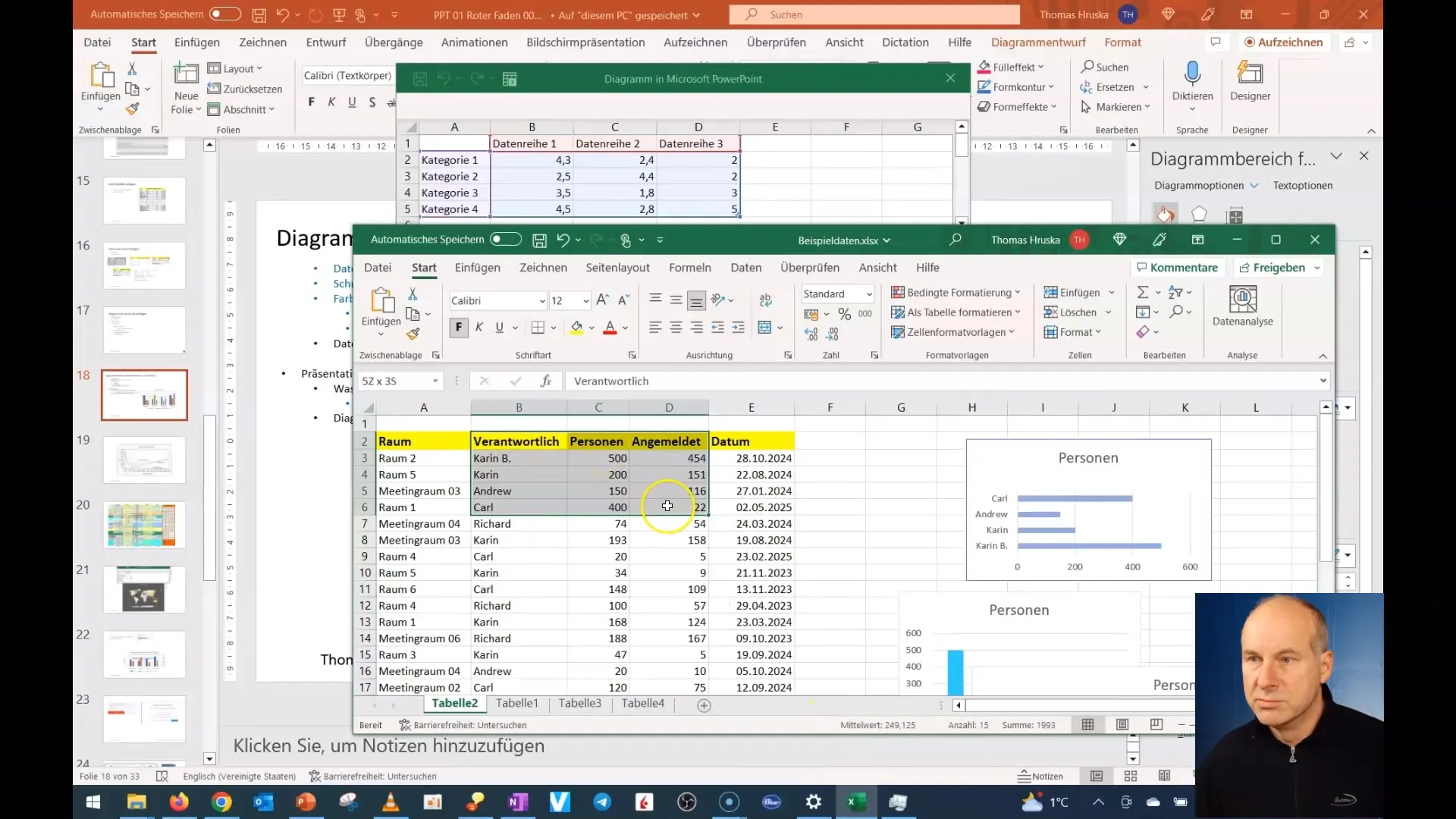
Úprava diagramu
Nyní, když máš vložená data, je čas formátovat diagram. K tomu vyber celý diagram jednoduchým kliknutím na něj. Můžeš nastavit velikost písma titulků diagramu, popisků os a legendy. Například klikni na nadpis titulku, abys mohl individuálně upravit písmo a velikost. Tím zajistíš, že tvé publikum vše dobře přečte.
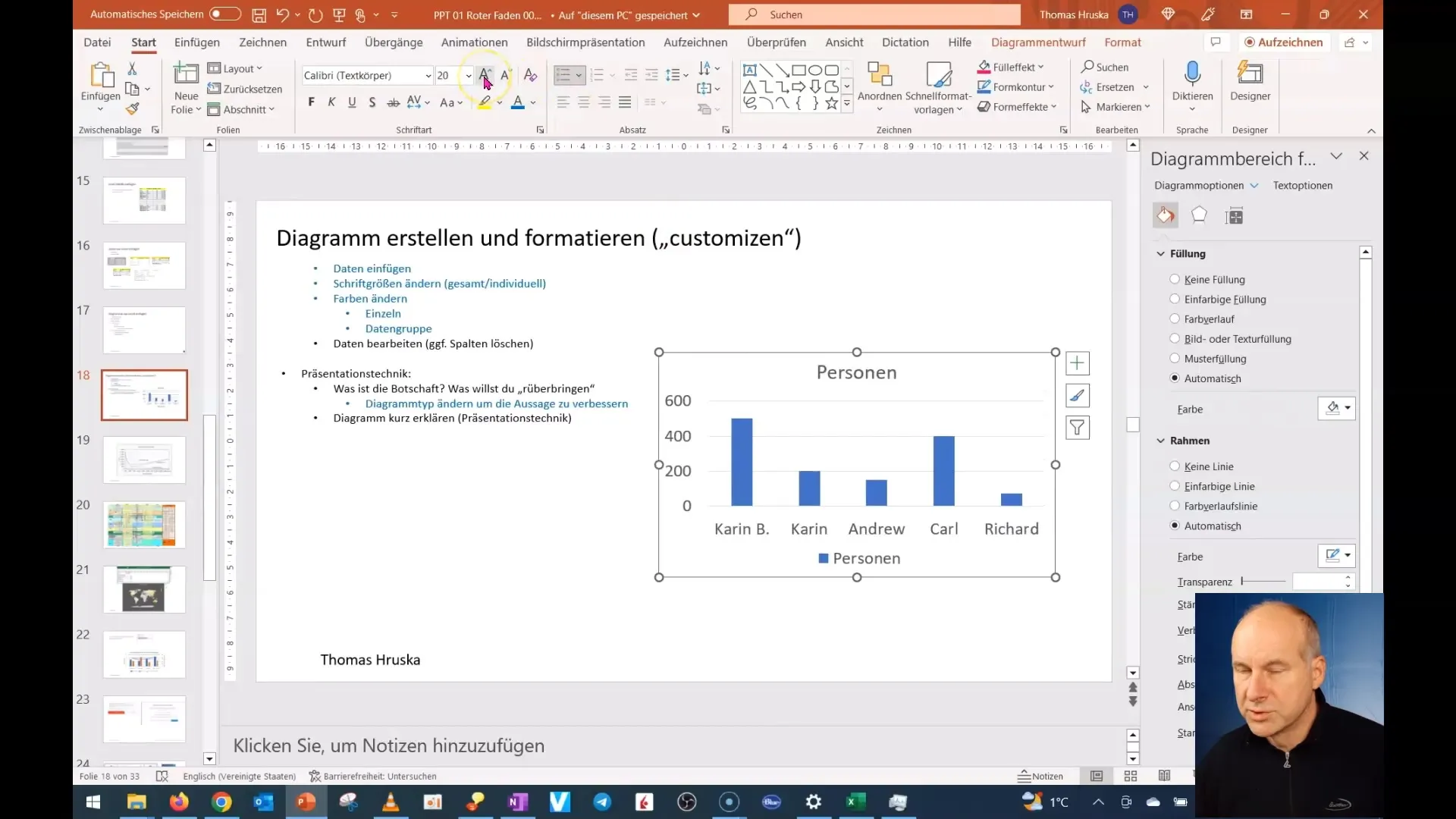
Změna velikosti písma
Pokud chceš změnit velikost písma pro různé prvky diagramu, můžeš jednoduše vybrat každý textový prvek samostatně a změnit velikost písma. Můžeš zmenšit legendu a upravit popisky dat pro zlepšení čitelnosti. Tyto změny udělají velký rozdíl ve srozumitelnosti tvé prezentace.
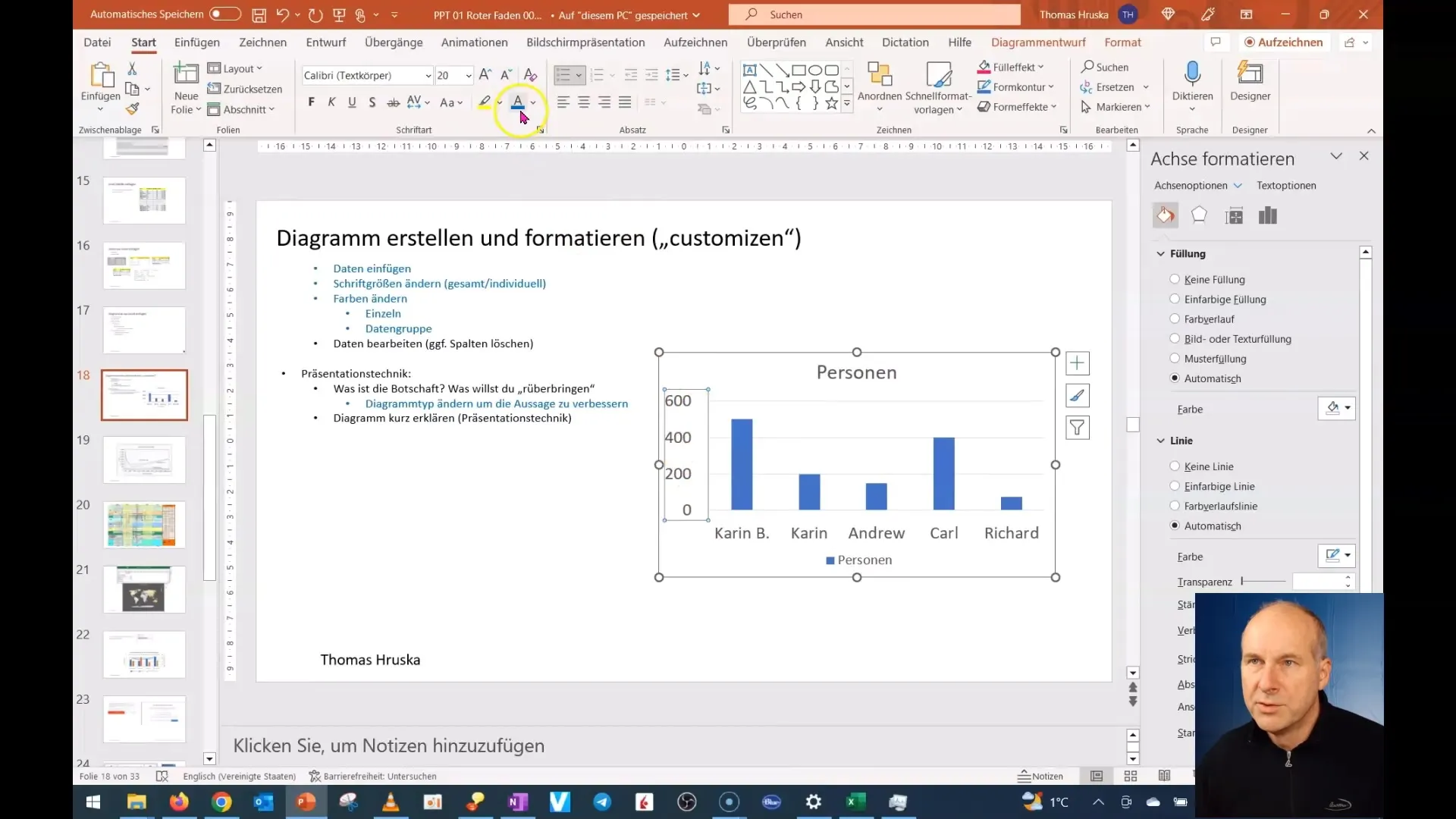
Úprava zdroje dat
Chceš-li provést změny ve zdroji dat, klikni na diagram, poté na kartu "Nástroje pro diagram" a nakonec navštiv možnost "Upravit data". Tím získáš přístup k původnímu zdroji dat, kde můžeš přidat další informace nebo upravit stávající položky.
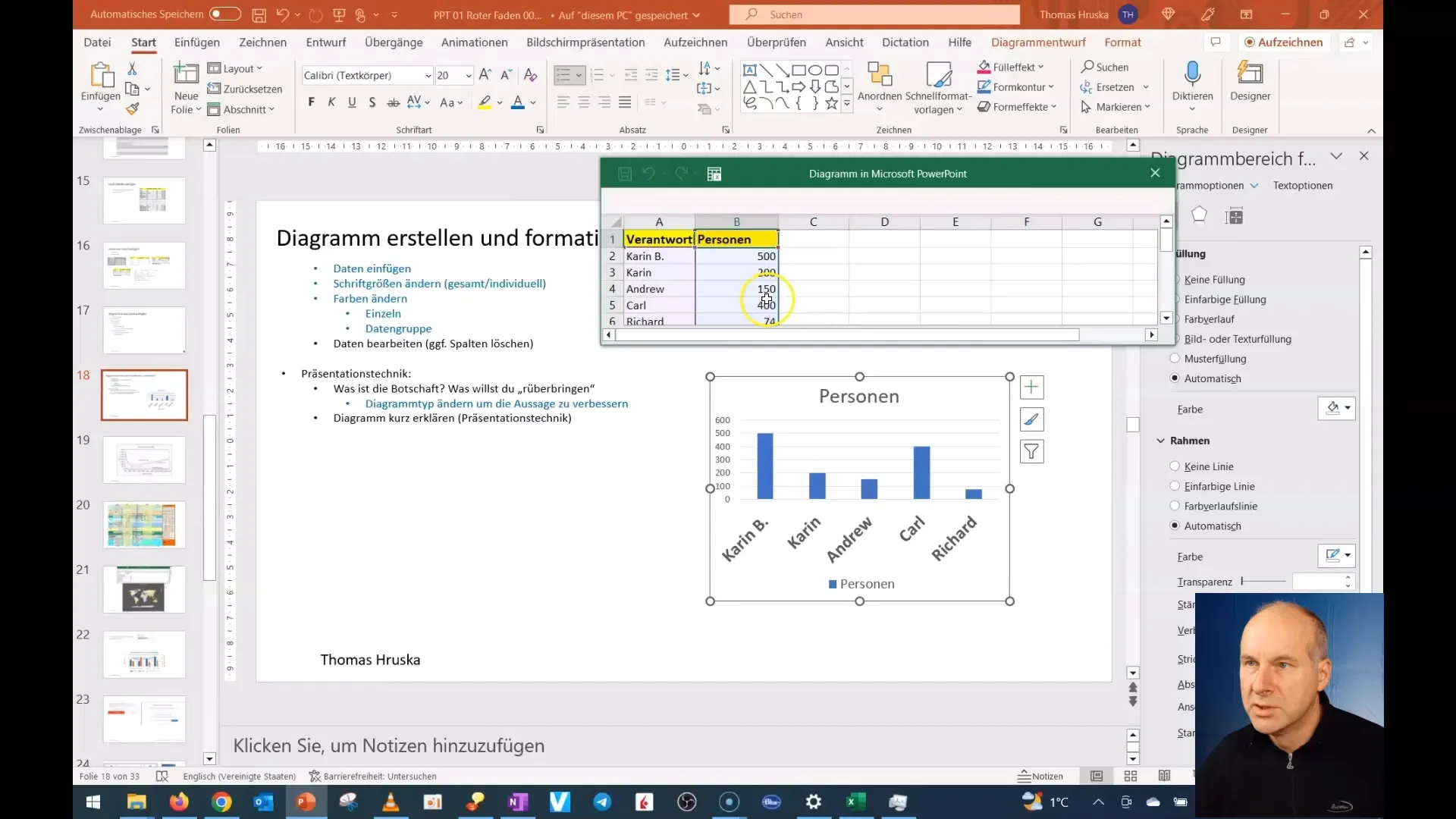
Úprava rozložení diagramu
Čas na uspořádání rozložení diagramu. Odstraň zbytečné prvky, jako je titulek diagramu, pokud ho nepotřebuješ. Umísti legendu na místo, které zaberá méně místa, ale je stále dobře viditelná. Tím pomůžeš tvému publiku soustředit se na klíčová data.
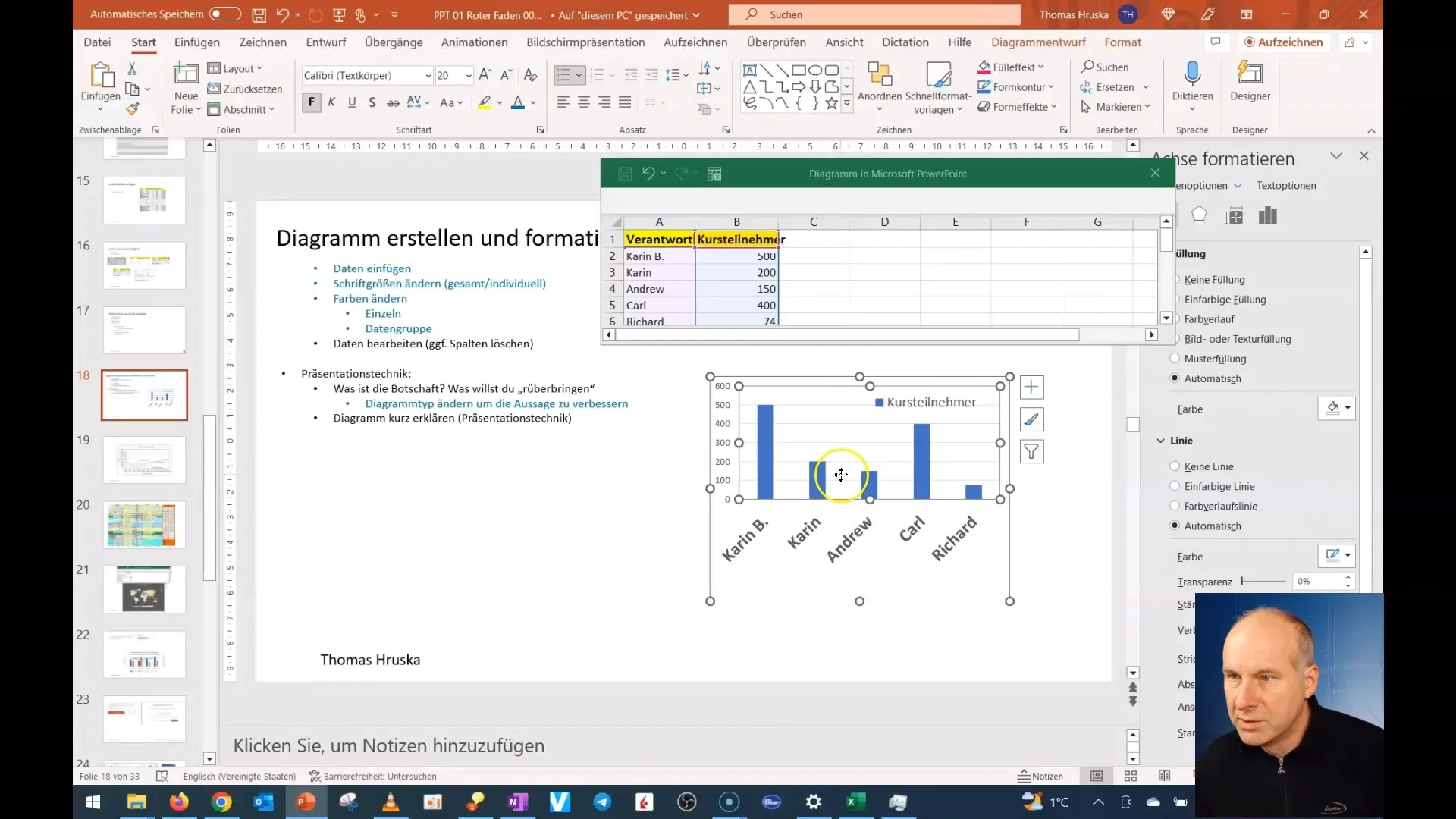
Změna barev
Dalším důležitým prvkem designu diagramů je úprava barev. Chceš-li změnit barvy svých sloupců nebo čar, klikni na příslušné prvky v diagramu. Tam můžeš vybrat z palety barev nebo vybrat vlastní barvy, které lépe ladí s tvou prezentací.
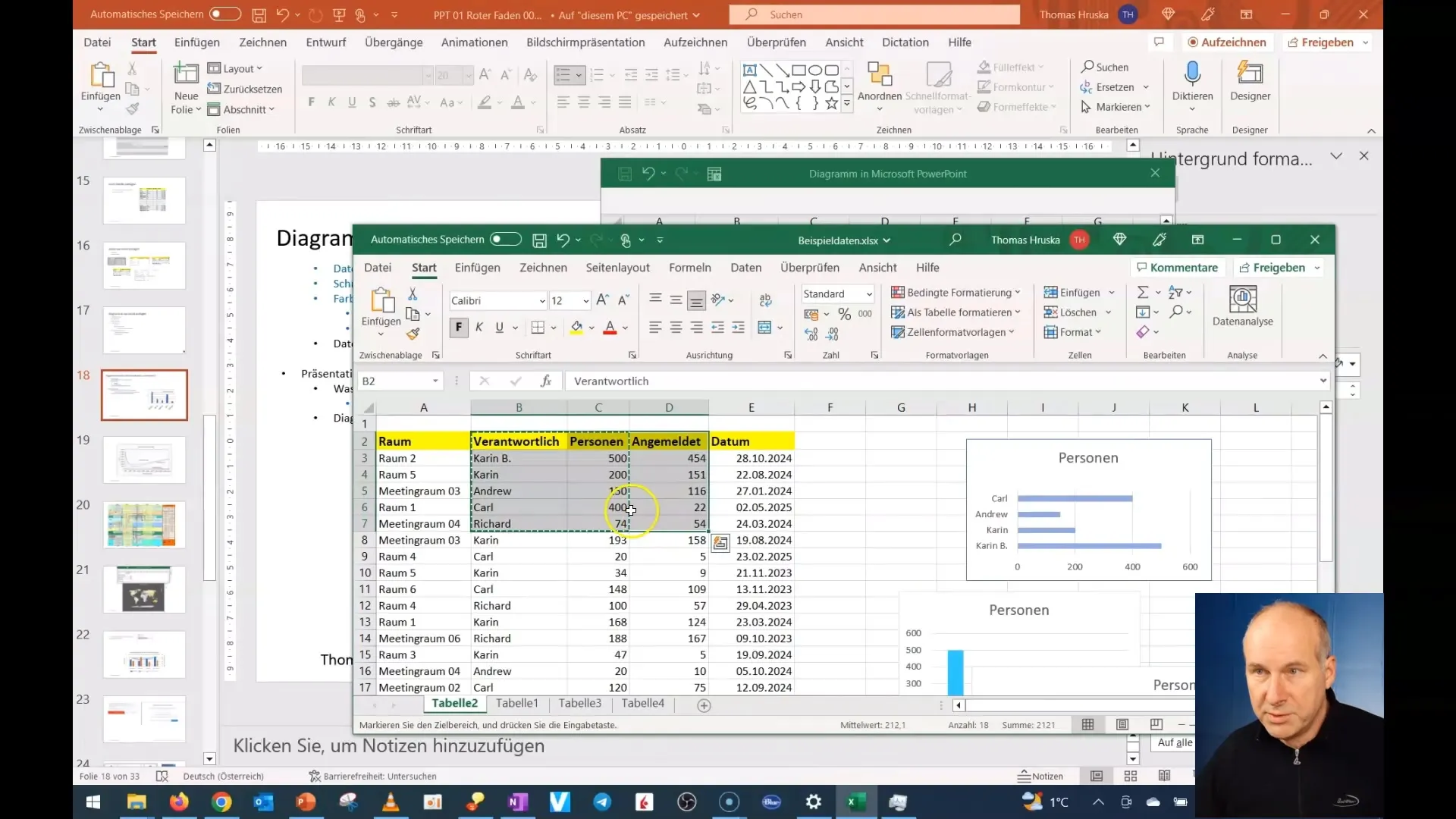
Zkontrolování náhledu diagramu
Nyní je důležité podívat se na svůj graf a zajistit, že všechny změny vypadají dobře. Ujisti se, že velikost písma je čitelná a barvy příjemné. Zkontroluj také celkové uspořádání a ujisti se, že všechny informace jsou jasné a srozumitelné.
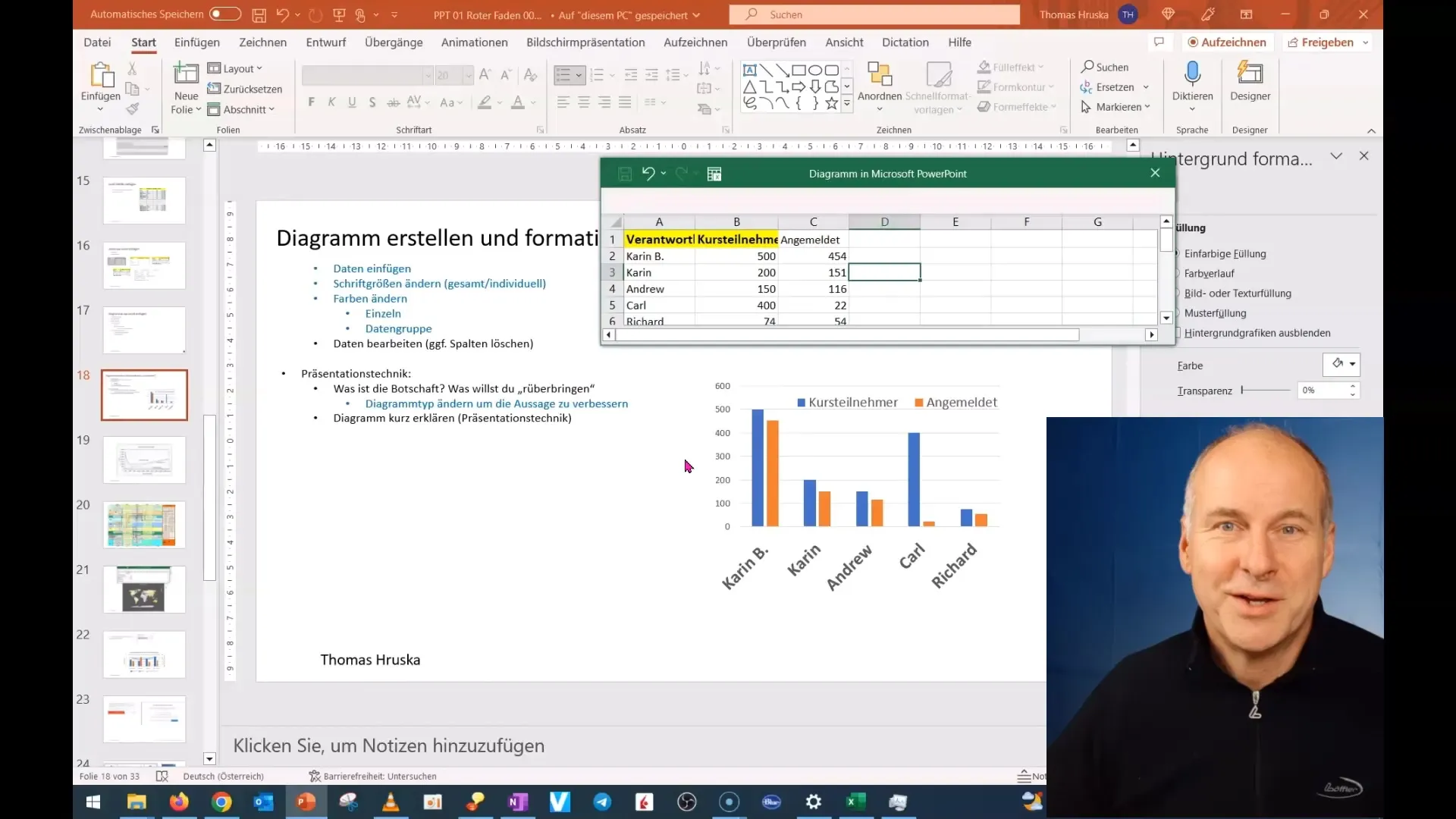
Shrnutí
Celkově jsi se nyní naučil, jak v programu PowerPoint vytvářet grafy, přidávat data a upravovat vzhled a čitelnost svých grafů. Tyto dovednosti ti pomohou zlepšit své prezentace a atraktivně prezentovat svá data.
Často kladené dotazy
Jak vložím graf do PowerPointu?Jděte na „Vložit“, vyberte „Graf“ a poté požadovaný typ.
Jak mohu vložit data z Excelu do svého grafu?Zkopírujte data z Excelu a vložte je do grafu v PowerPointu.
Mohu změnit velikost písma ve svém grafu?Ano, můžete individuálně upravit velikost písma pro nadpisy, osy a legendu.
Jak mohu změnit barvy ve svém grafu?Klikněte na prvek grafu, který chcete změnit, a poté vyberte paletu barev.
Jak mohu upravit zdroj dat mého grafu?Vyberte graf a jděte na „Nástroje grafů“, pak na „Upravit data“.


